android的RecyclerView实现拖拽排序和侧滑删除示例
在平时开发应用的时候,经常会遇到列表排序、滑动删除的需求。如果列表效果采用的是 ListView 的话,需要经过自定义 View 才能实现效果;但是如果采用的是 RecyclerView 的话,系统 API 就已经为我们提供了相应的功能。
接下来,我们就来看一下怎么用系统 API 来实现排序和删除的效果。
创建 ItemTouchHelper
创建一个 ItemTouchHelper 对象,然后其调用 attachToRecyclerView 方法:
RecyclerView recyclerView = (RecyclerView) findViewById(R.id.recyclerView); recyclerView.setLayoutManager(new LinearLayoutManager(this, LinearLayoutManager.VERTICAL, false)); RecyclerViewAdapter adapter = new RecyclerViewAdapter(); ItemTouchHelper helper = new ItemTouchHelper(new MyItemTouchCallback(adapter)); helper.attachToRecyclerView(recyclerView);
在创建 ItemTouchHelper 对象时候,需要我们传入一个实现了 ItemTouchHelper.Callback 接口的对象。而排序和删除的逻辑都封装在了这个 ItemTouchHelper.Callback 的对象里面了。
实现 ItemTouchHelper.Callback 接口
创建 MyItemTouchCallback 类,实现 ItemTouchHelper.Callback 接口:
public class MyItemTouchCallback extends ItemTouchHelper.Callback {
private final RecyclerViewAdapter adapter;
public MyItemTouchCallback(RecyclerViewAdapter adapter) {
this.adapter = adapter;
}
@Override
public int getMovementFlags(RecyclerView recyclerView, RecyclerView.ViewHolder viewHolder) {
return 0;
}
@Override
public boolean onMove(RecyclerView recyclerView, RecyclerView.ViewHolder viewHolder, RecyclerView.ViewHolder target) {
return false;
}
@Override
public void onSwiped(RecyclerView.ViewHolder viewHolder, int direction) {
}
}
实现 ItemTouchHelper.Callback 接口后有三个方法需要重写:
- getMovementFlags(RecyclerView recyclerView, RecyclerView.ViewHolder viewHolder) :设置滑动类型的标记。需要设置两种类型的 flag ,即 dragFlags 和 swipeFlags ,分别代表着拖拽标记和滑动标记。最后需要调用 makeMovementFlags(dragFlags, swipeFlags) 方法来合成返回。
- onMove(RecyclerView recyclerView, RecyclerView.ViewHolder viewHolder, RecyclerView.ViewHolder target) :当用户拖拽列表某个 item 时会回调。很明显,拖拽排序的代码应该在这个方法中实现。
- onSwiped(RecyclerView.ViewHolder viewHolder, int direction) :当用户滑动列表某个 item 时会回调。所以侧滑删除的代码应该在这个方法中实现。
重写方法
我们先来看看 getMovementFlags(RecyclerView recyclerView, RecyclerView.ViewHolder viewHolder) 方法:
@Override
public int getMovementFlags(RecyclerView recyclerView, RecyclerView.ViewHolder viewHolder) {
int dragFlag;
int swipeFlag;
RecyclerView.LayoutManager layoutManager = recyclerView.getLayoutManager();
if (layoutManager instanceof GridLayoutManager) {
dragFlag = ItemTouchHelper.DOWN | ItemTouchHelper.UP
| ItemTouchHelper.RIGHT | ItemTouchHelper.LEFT;
swipeFlag = 0;
} else {
dragFlag = ItemTouchHelper.DOWN | ItemTouchHelper.UP;
swipeFlag = ItemTouchHelper.END;
}
return makeMovementFlags(dragFlag, swipeFlag);
}
代码中根据 layoutManager 分为了两种情况:
- 如果是 GridLayoutManager ,那么拖拽排序就可以细分为上下左右四个方向了,而且 GridLayoutManager 没有侧滑删除的功能;
- 若是其他的 LayoutManager ,比如说 LinearLayoutManager ,那么拖拽排序就只有上下两个方向了,并且设置 swipeFlag 为 ItemTouchHelper.END 类型;
- 对于其他自定义类型的 LayoutManager 可以自己根据自身情况补充。
下面就是 onMove(RecyclerView recyclerView, RecyclerView.ViewHolder viewHolder, RecyclerView.ViewHolder target) 方法:
@Override
public boolean onMove(RecyclerView recyclerView, RecyclerView.ViewHolder viewHolder, RecyclerView.ViewHolder target) {
int fromPosition = viewHolder.getAdapterPosition();
int toPosition = target.getAdapterPosition();
if (fromPosition < toPosition) {
for (int i = fromPosition; i < toPosition; i++) {
Collections.swap(adapter.getDataList(), i, i + 1);
}
} else {
for (int i = fromPosition; i > toPosition; i--) {
Collections.swap(adapter.getDataList(), i, i - 1);
}
}
recyclerView.getAdapter().notifyItemMoved(fromPosition, toPosition);
return true;
}
之前说过了,onMove(RecyclerView recyclerView, RecyclerView.ViewHolder viewHolder, RecyclerView.ViewHolder target) 方法是用户在拖拽 item 的时候会回调。所以关于列表排序的代码应该写在这里。方法参数中的 viewHolder 代表的是用户当前拖拽的 item ,而 target 代表的是被用户拖拽所覆盖的那个 item 。所以在 onMove(RecyclerView recyclerView, RecyclerView.ViewHolder viewHolder, RecyclerView.ViewHolder target) 方法中的逻辑就是把 fromPosition 至 toPosition 为止改变它们的位置。
最后就是 onSwiped(RecyclerView.ViewHolder viewHolder, int direction) 方法了:
@Override
public void onSwiped(RecyclerView.ViewHolder viewHolder, int direction) {
int position = viewHolder.getAdapterPosition();
if (direction == ItemTouchHelper.END) {
adapter.getDataList().remove(position);
adapter.notifyItemRemoved(position);
}
}
这个方法在用户进行侧滑删除操作的时候会回调,其中的逻辑就是得到当前用户进行侧滑删除操作的 item ,然后将其删除。
到了这里,大功告成了。那么来看看效果吧:
效果图
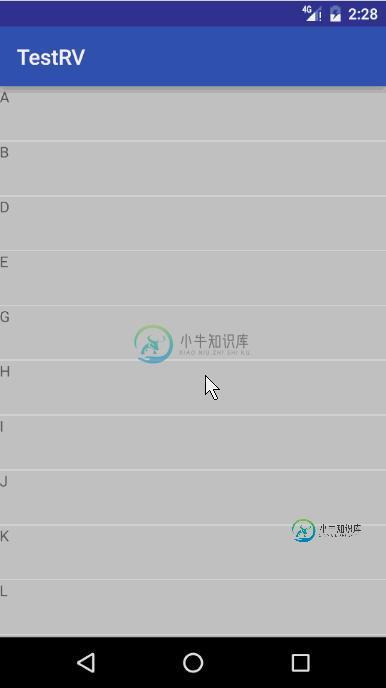
改善用户体验
我们发现还有一些不完美的地方:比如当用户在拖拽排序的时候,可以改变当前拖拽 item 的透明度,这样就可以和其他 item 区分开来了。那么,我们需要去重写 onSelectedChanged(RecyclerView.ViewHolder viewHolder, int actionState) 方法:
@Override
public void onSelectedChanged(RecyclerView.ViewHolder viewHolder, int actionState) {
super.onSelectedChanged(viewHolder, actionState);
if (actionState == ItemTouchHelper.ACTION_STATE_DRAG) {
viewHolder.itemView.setBackgroundColor(Color.BLUE);
}
}
相对应地,当用户手指从拖拽 item 中抬起的时候,我们需要把 item 的透明度复原。需要我们重写 clearView(RecyclerView recyclerView, RecyclerView.ViewHolder viewHolder) 方法:
@Override
public void clearView(RecyclerView recyclerView, RecyclerView.ViewHolder viewHolder) {
super.clearView(recyclerView, viewHolder);
viewHolder.itemView.setBackgroundColor(0);
}
好了,来看看改进之后的效果:
改进效果图
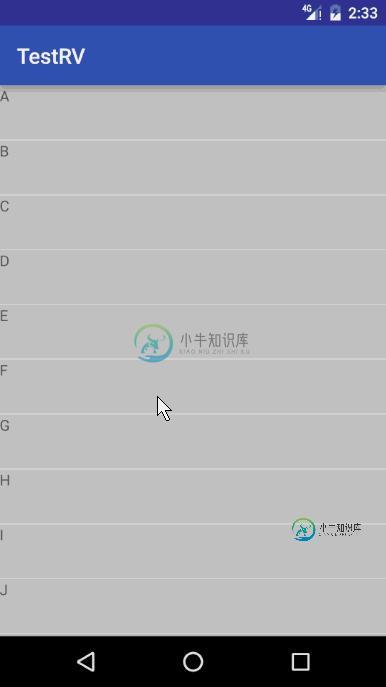
源码下载:TestRV.rar
以上就是本文的全部内容,希望对大家的学习有所帮助,也希望大家多多支持小牛知识库。
-
本文向大家介绍RecycleView实现item侧滑删除与拖拽,包括了RecycleView实现item侧滑删除与拖拽的使用技巧和注意事项,需要的朋友参考一下 本文实例为大家分享了RecycleView实现item侧滑删除与拖拽的具体代码,供大家参考,具体内容如下 一、添加依赖 二、布局文件 这里使用的的控件是: com.yanzhenjie.recyclerview.SwipeRecyclerV
-
本文向大家介绍Android中RecyclerView拖拽、侧删功能的实现代码,包括了Android中RecyclerView拖拽、侧删功能的实现代码的使用技巧和注意事项,需要的朋友参考一下 废话不多说,下面展示一下效果。 这是GridView主文件实现。 代码不难理解,就是activity里面设置一大堆初始化的东西。RecyclerView 初始化,setLayoutManager、addIte
-
本文向大家介绍android基于SwipeRefreshLayout实现类QQ的侧滑删除,包括了android基于SwipeRefreshLayout实现类QQ的侧滑删除的使用技巧和注意事项,需要的朋友参考一下 前言 记得去年做一个聊天项目需要实现类似QQ的下拉刷新并且有侧滑删除的功能,在网上找了很久都没有QQ的完美,多多少少存在各种的问题,最后把下拉刷新的功能去掉后,只保留了侧滑删除的功能才找到
-
本文向大家介绍基于Vue实现平滑过渡的拖拽排序功能,包括了基于Vue实现平滑过渡的拖拽排序功能的使用技巧和注意事项,需要的朋友参考一下 最近重读Vue官方文档,在 列表的排序过渡 这一小节,文档提到,<transition-group> 组件有一个特殊的地方,不仅可以实现进入和离开动画,还可以改变定位,官网示例如下: 例子中实现的效果看起来还是非常不错的,这个效果使我想起来另外一个使用场景,之
-
本文向大家介绍Android一步步带你在RecyclerView上面实现"拖放"和"滑动删除"功能,包括了Android一步步带你在RecyclerView上面实现"拖放"和"滑动删除"功能的使用技巧和注意事项,需要的朋友参考一下 先给大家展示下大概效果图: Android上面有许多的教程, 库和示例, 在RecyclerView上面实现"拖放"和"滑动删除"功能. 尽管有更新, 更好的方法可用,
-
本文向大家介绍Android实现QQ侧滑(删除、置顶等)功能,包括了Android实现QQ侧滑(删除、置顶等)功能的使用技巧和注意事项,需要的朋友参考一下 实现类似QQ滑动出现可操作项的功能,在网上看到有人自定义LinearLayout实现这个效果,但是灵活性有限。此demo使用开源项目SwipeLayout实现该功能。关于SwipeLayout的常用设置和属性,这里都做介绍,下面进入正题。 一、
-
本文向大家介绍Android实现View的拖拽,包括了Android实现View的拖拽的使用技巧和注意事项,需要的朋友参考一下 本文实例为大家分享了Android实现View拖拽的具体代码,供大家参考,具体内容如下 前言 实现View的拖拽,其实原理很简单。无非就是获取手指的位移信息,然后view根据手指的位移信息,移动对应的位置。 首先是获取手机的位移信息就可以根据需求不同分为两种 拖拽view
-
本文向大家介绍Android高仿QQ6.0侧滑删除实例代码,包括了Android高仿QQ6.0侧滑删除实例代码的使用技巧和注意事项,需要的朋友参考一下 推荐阅读: 先给大家分享一下,侧滑删除,布局也就是前面一个item,然后有两个隐藏的按钮(TextView也可以),然后我们可以向左侧滑动,然后显示出来,然后对delete(删除键)实现监听,就可以了哈。好了那就来看看代码怎么实现的吧。 首先和之前

